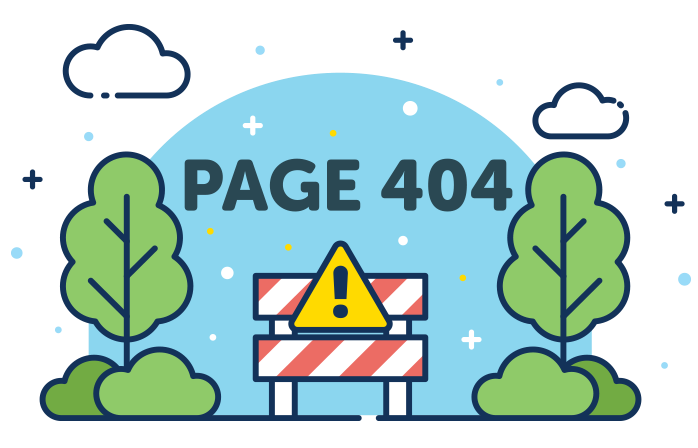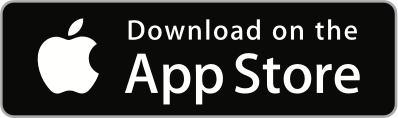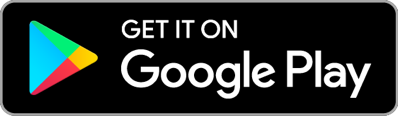Otoritas Jasa Keuangan
Anggota dari

Otoritas Jasa Keuangan
PT Akseleran Keuangan Inklusif Indonesia (“Akseleran“) adalah badan hukum Indonesia selaku penyelenggara Layanan Pendanaan Bersama Berbasis Teknologi Informasi (“LPBBTI“) secara konvensional serta telah berizin dan diawasi oleh Otoritas Jasa Keuangan, yang mempertemukan Pemberi Dana dengan Penerima Dana dalam melakukan pendanaan konvensional secara langsung melalui sistem elektronik dengan menggunakan internet. Kegiatan usaha Akseleran tunduk kepada seluruh ketentuan Peraturan Otoritas Jasa Keuangan No. 10/POJK.05/2022 dan peraturan perundang-undangan lainnya yang terkait dengan LPBBTI.
Akseleran tidak memberikan rekomendasi pendanaan dan tidak mengelola dana milik para Pemberi Dana yang terdaftar di situs ini. Akseleran berperan menyelenggarakan situs peer-to-peer lending www.akseleran.co.id yang menghubungkan usaha tahap awal dan Usaha Mikro, Kecil, dan Menengah (UMKM) yang membutuhkan pendanaan dengan para calon Pemberi Dana, serta mengurus tertib administrasi dari pendanaan yang berhasil dicairkan.
Pemberian pendanaan mengandung risiko, diantaranya risiko kredit/gagal bayar, risiko likuiditas agunan, maupun risiko proses hukum. Pastikan Anda memahami risiko yang ada sebelum Anda memberikan pendanaan. Pelajari risiko lebih lanjut dengan menuju halaman Risiko Pemberian Pendanaan.
Sebagai Penerima Dana, Anda bertanggung jawab untuk melakukan pembayaran pokok dan bunga pendanaan Anda. Sesuai Pasal 1131 KUHPerdata, setiap aset milik Penerima Dana menjadi jaminan untuk setiap perikatan yang dibuat. Dengan demikian, dalam hal Anda gagal melakukan pembayaran, Anda dapat kehilangan aset atau harta kekayaan Anda. Pastikan Anda mengajukan pendanaan sesuai kemampuan pengembalian pendanaan Anda.
(i) Pengguna LPBBTI ("Fintech Lending") merupakan wujud kesepakatan dan hubungan perdata antara Pemberi Dana dengan Penerima Dana, sehingga segala resiko dan akibat hukum daripadanya ditanggung sepenuhnya oleh masing-masing pihak yang berkontrak. (ii) Resiko kredit atau gagal bayar dan seluruh kerugian dari atau terkait dengan kesepakatan pendanaan ditanggung sepenuhnya oleh Pemberi Dana. Tidak ada lembaga atau otoritas negara yang bertanggung jawab atas resiko gagal bayar dan kerugian tersebut. (iii) Pemberi Dana yang belum memiliki pengetahuan dan pengalaman untuk pemberian pendanaan atau Fintech Lending, disarankan tidak menggunakan layanan ini. (iv) Sebelum memanfaatkan Fintech Lending, Penerima Dana wajib mempertimbangkan tingkat bunga pendanaan dan biaya-biaya lainnya sesuai dengan kemampuannya dalam melunasi pendanaan. (v) Setiap kecurangan tercatat secara digital di dunia maya dan dapat diketahui masyarakat luas di media sosial serta dapat menjadi alat bukti hukum yang sah menurut peraturan mengenai informasi dan transaksi elektronik dalam proses penyelesaian sengketa dan penegakan hukum. (vi) Anda akan diwajibkan untuk membaca dan memahami informasi dan ketentuan lebih lanjut terkait LPBBTI, sebelum Anda melakukan pendaftaran sebagai Pemberi Dana maupun Penerima Dana.
Copyright © 2025
PT. Akseleran Keuangan Inklusif Indonesia
All Rights Reserved
Copyright © 2025 PT. Akseleran Keuangan Inklusif Indonesia. All Rights Reserved